- El gigante del software ha declarado que Windows 11 solo se puede instalar en dispositivos que tengan TPM 2.0.
- Sin embargo, los consumidores se han quejado de que cuando reinician su PC, reciben la No se pudo inicializar TPM error.
- Uno de los posibles enfoques, en este caso, es apagar el módulo.
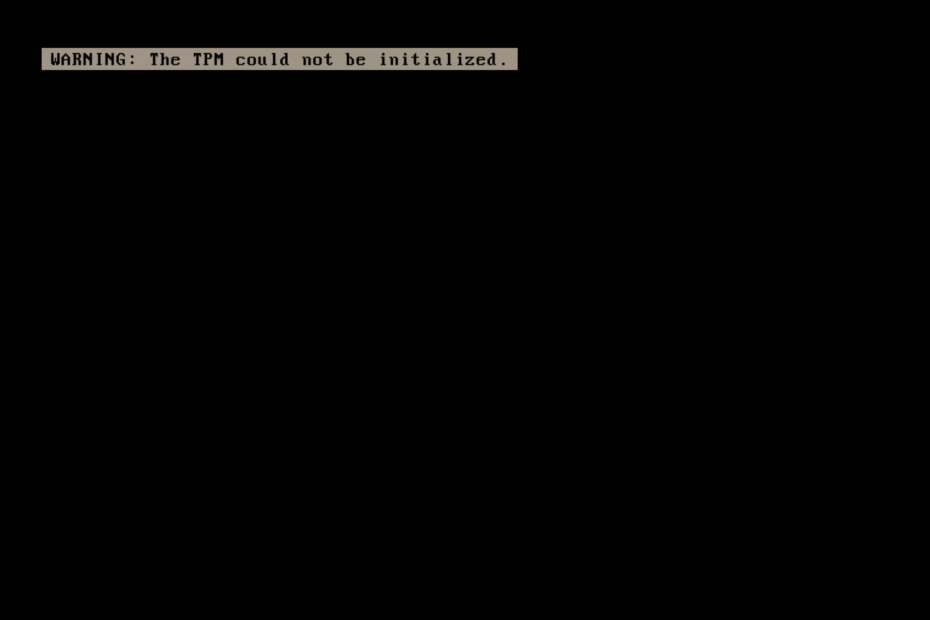
XINSTALAR HACIENDO CLIC EN EL ARCHIVO DE DESCARGA
Este software reparará errores comunes de la computadora, lo protegerá de la pérdida de archivos, malware, fallas de hardware y optimizará su PC para obtener el máximo rendimiento. Solucione problemas de PC y elimine virus ahora en 3 sencillos pasos:
- Descargar la herramienta de reparación de PC Restoro que viene con tecnologías patentadas (patente disponible aquí).
- Hacer clic Iniciar escaneo para encontrar problemas de Windows que podrían estar causando problemas en la PC.
- Hacer clic Repara todo para solucionar problemas que afectan la seguridad y el rendimiento de su computadora
- Restoro ha sido descargado por 0 lectores este mes.
A partir de Windows 10 y Windows 11, el sistema operativo se inicializa inmediatamente y asume el control del dispositivo TPM.
Esta es una desviación de los sistemas operativos anteriores, en los que inicializaría el TPM y establecería una contraseña de propietario antes de usar el dispositivo.
Es posible que el inicio del TPM falle en Windows 11 si su máquina está experimentando problemas de conectividad de red, arrojando el No se pudo inicializar TPM error.
Si descubre que Windows no puede iniciarlo automáticamente, eche un vistazo a las siguientes soluciones para resolver el problema.
¿Por qué TPM 2.0 para Windows 11?
En su nivel más básico, el TPM es un pequeño chip en la placa base de su computadora, que a veces se ubica aparte de la CPU y la memoria principales.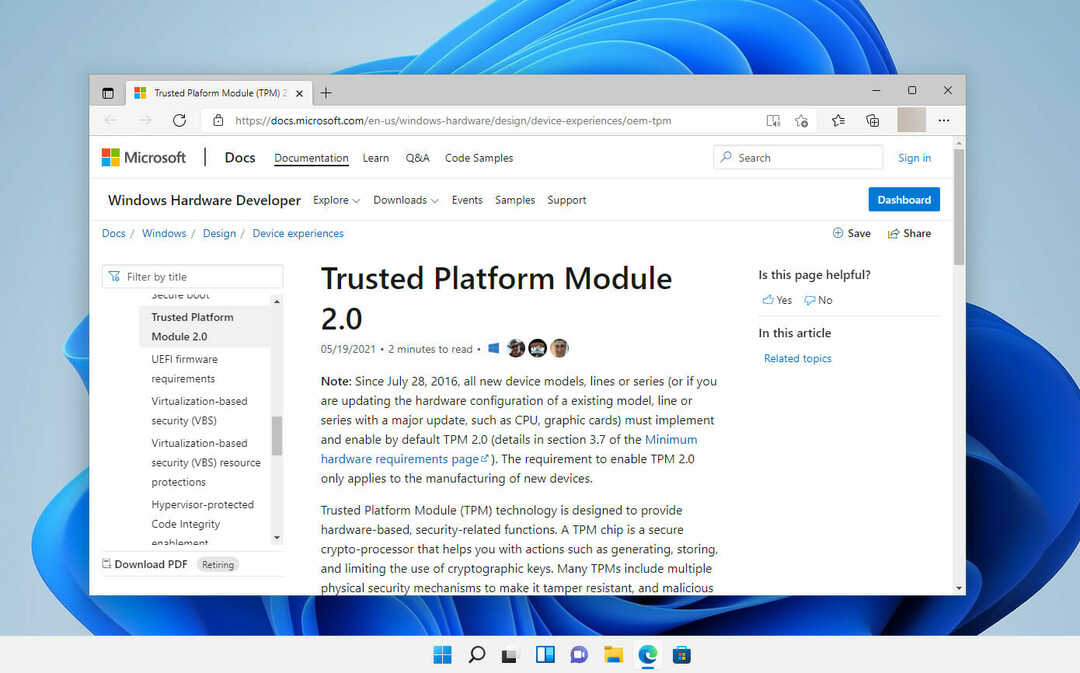
El chip es análogo al teclado que usa para desarmar la alarma de seguridad de su hogar cada vez que entra por la puerta, o para el software de autenticación que usa en su teléfono para ingresar a la cuenta bancaria cuando ingresa a su cuenta en línea.
Cuando se utilizan los modos Legacy o CSM del BIOS, TPM 2.0 no es compatible. Los dispositivos que utilizan TPM 2.0 deben tener el modo BIOS configurado en UEFI nativo exclusivamente para que funcionen correctamente.
Es necesario deshabilitar la configuración del Módulo de soporte de compatibilidad y heredado (CSM) para continuar. Habilite la función Arranque seguro para proporcionar una capa adicional de protección.
Cuando el modo BIOS se cambia de heredado a UEFI, un sistema operativo instalado en el hardware configurado en modo heredado evitará que el sistema operativo se inicie.
Antes de cambiar el modo BIOS, ejecute el programa MBR2GPT, que preparará el sistema operativo y el disco para admitir UEFI.
Los productos y sistemas TPM 2.0 brindan importantes beneficios de seguridad sobre los productos y sistemas TPM 1.2, incluidos los siguientes:
- La especificación TPM 1.2 solo permite el uso de los algoritmos hash RSA y SHA-1 como algoritmos hash.
- Algunas organizaciones están abandonando el uso del algoritmo hash SHA-1 por razones de seguridad. En particular, el Instituto Nacional de Estándares e Industria (NIST) ha ordenado que varias organizaciones gubernamentales hagan la transición a SHA-256 a partir de 2014.
- Líderes tecnológicos como Microsoft y Google han declarado que eliminarán gradualmente el soporte para certificaciones o firmas basadas en SHA-1 en 2017.
- TPM 2.0 mejora la agilidad criptográfica al ser más adaptable a una gama más amplia de métodos criptográficos que las versiones anteriores.
- En comparación con las versiones anteriores, TPM 2.0 proporciona más consistencia en la experiencia del usuario en diferentes implementaciones.
- Mientras que las partes de TPM 1.2 son componentes de silicio discretos soldados en la placa base, las partes de TPM 2.0 están disponibles como silicio discreto (dTPM) componentes, componentes integrados en uno o más paquetes de semiconductores y componentes basados en firmware (fTPM) que se ejecutan en una ejecución confiable medio ambiente (TEE).
Que puedo hacer si No se pudo inicializar TPM en Windows 11?
1. Apague el TPM
- Inicie su computadora y presione el F2 tecla para ingresar al configuración del BIOS modo.
- Busque el Seguridad opción en el lado izquierdo y expandirla.

- Clickea en el TPM opción anidada bajo la Seguridad ajuste y asegúrese de que Discapacitado El botón de radio está marcado para desactivarlo.
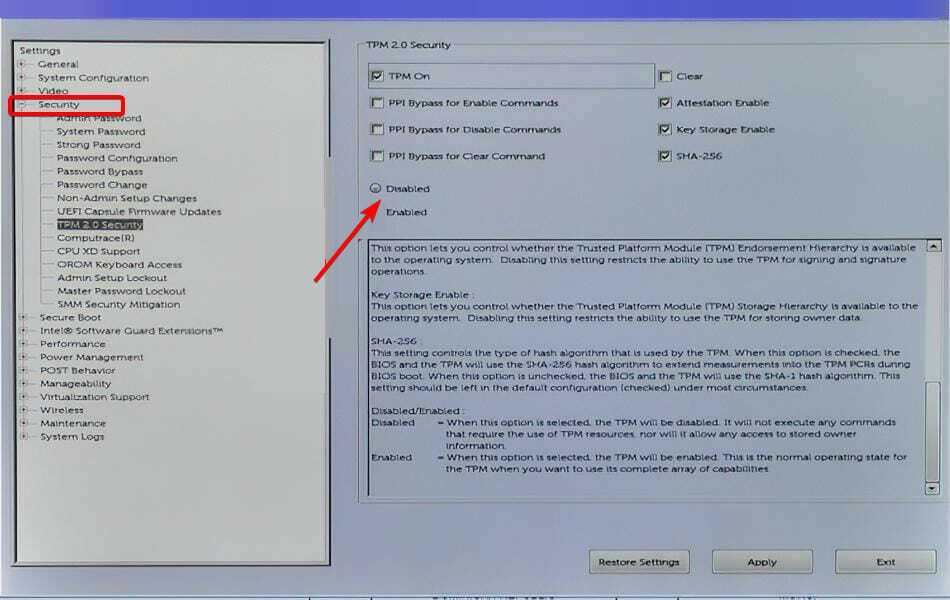
- Reinicie su PC.
2. Desactiva tu cortafuegos
- prensa Ventanas + S, escribe Panel de control y elija el resultado más relevante.
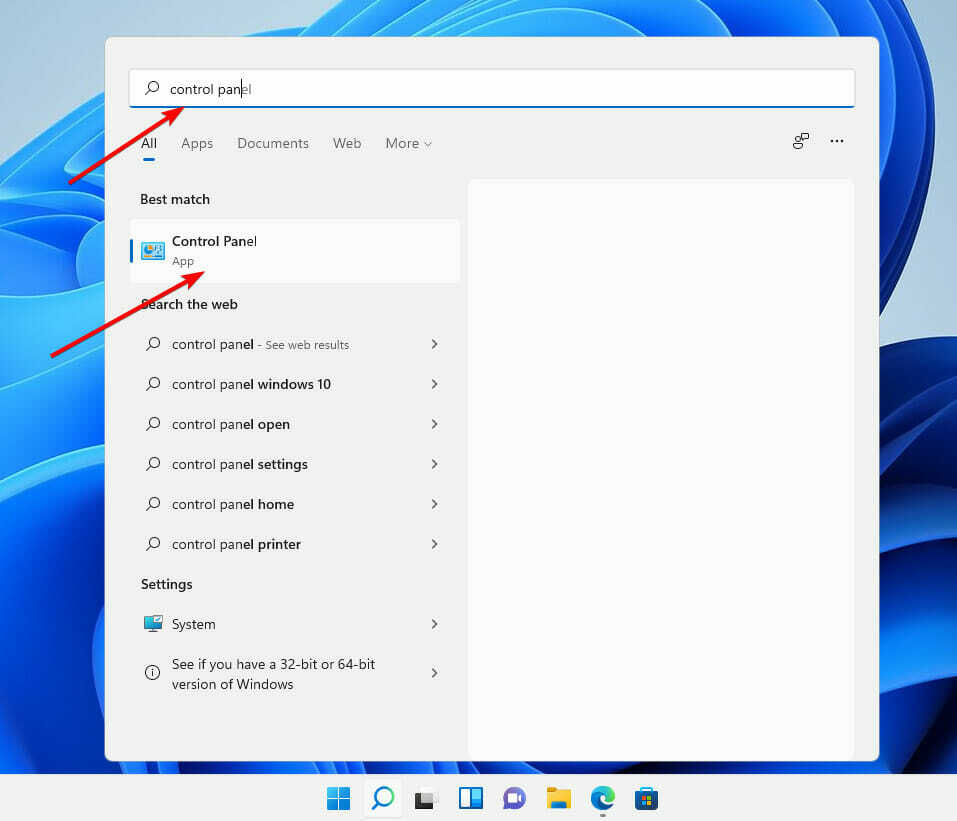
- Haga clic en Sistema y seguridad.
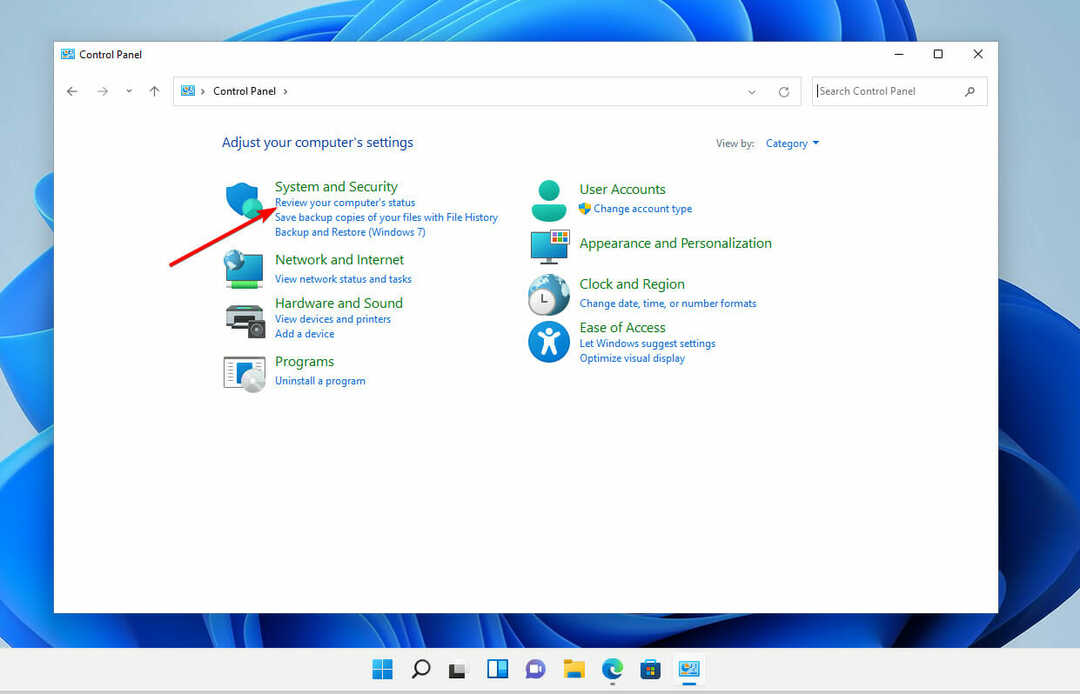
- Seleccione Firewall de Windows Defender.
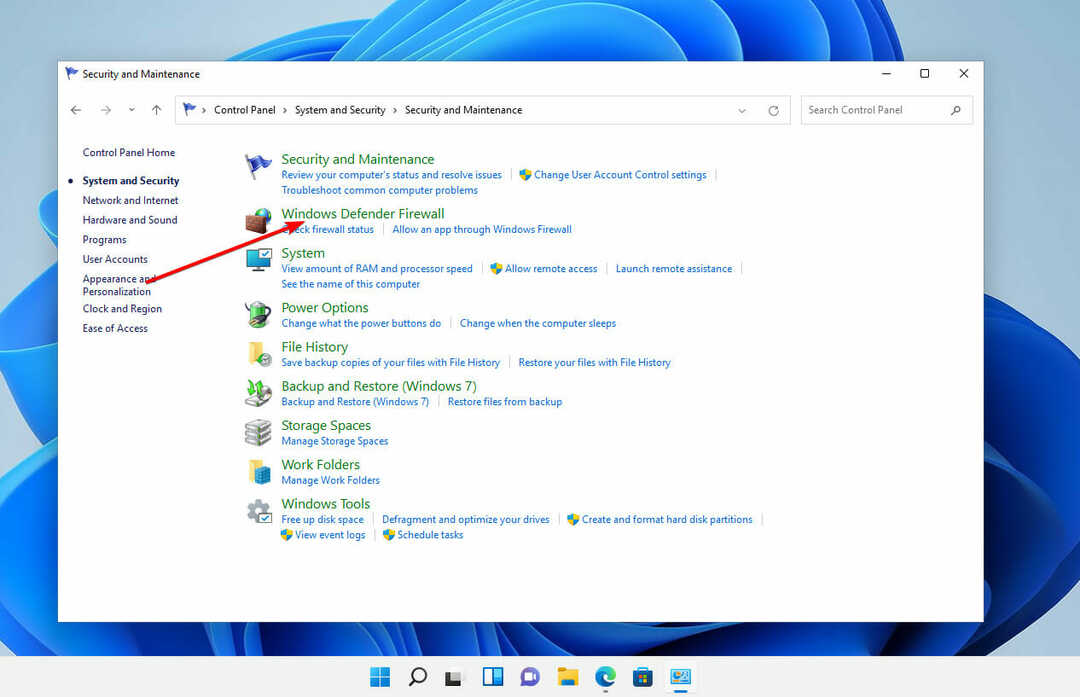
- De la lista de enlaces en el lado izquierdo de la ventana, elija Activar o desactivar el Firewall de Windows.
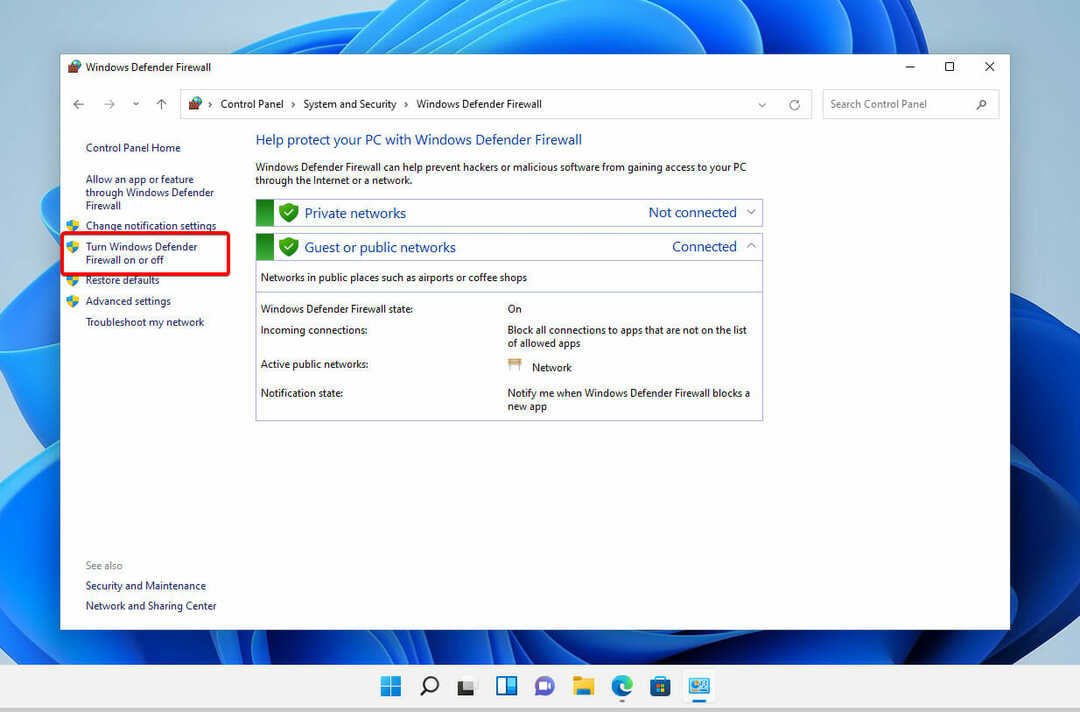
- Clickea en el Desactivar el Firewall de Windows (no recomendado) opción.
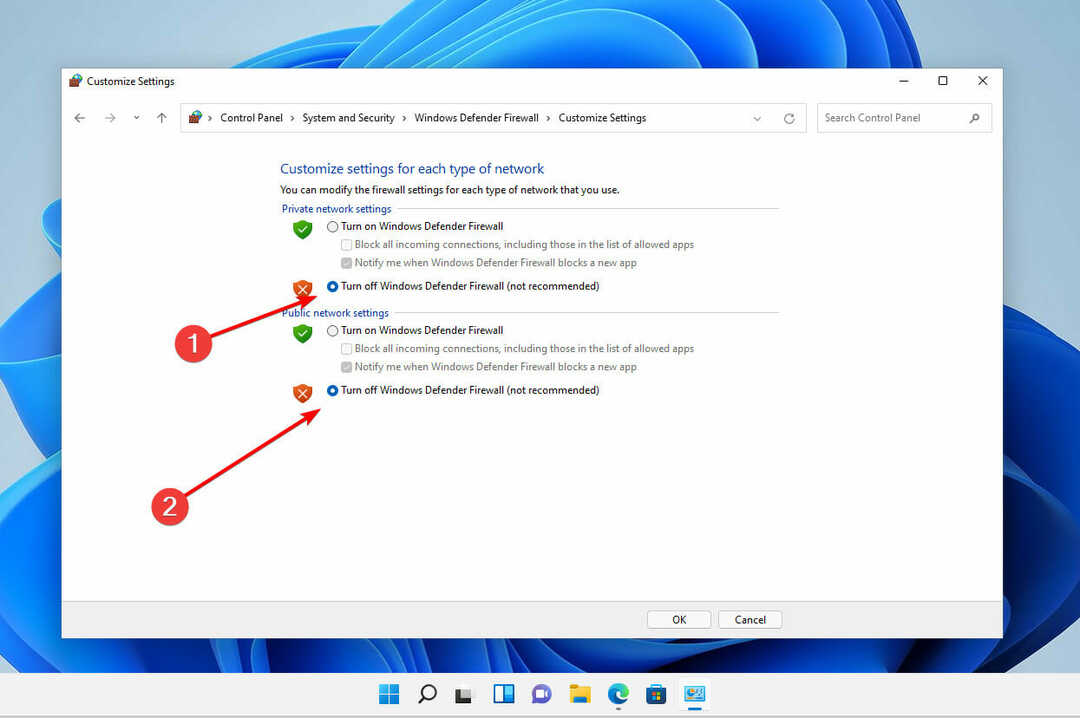
- Haga clic en el OK botón y cierre el firewall de Windows ventana.
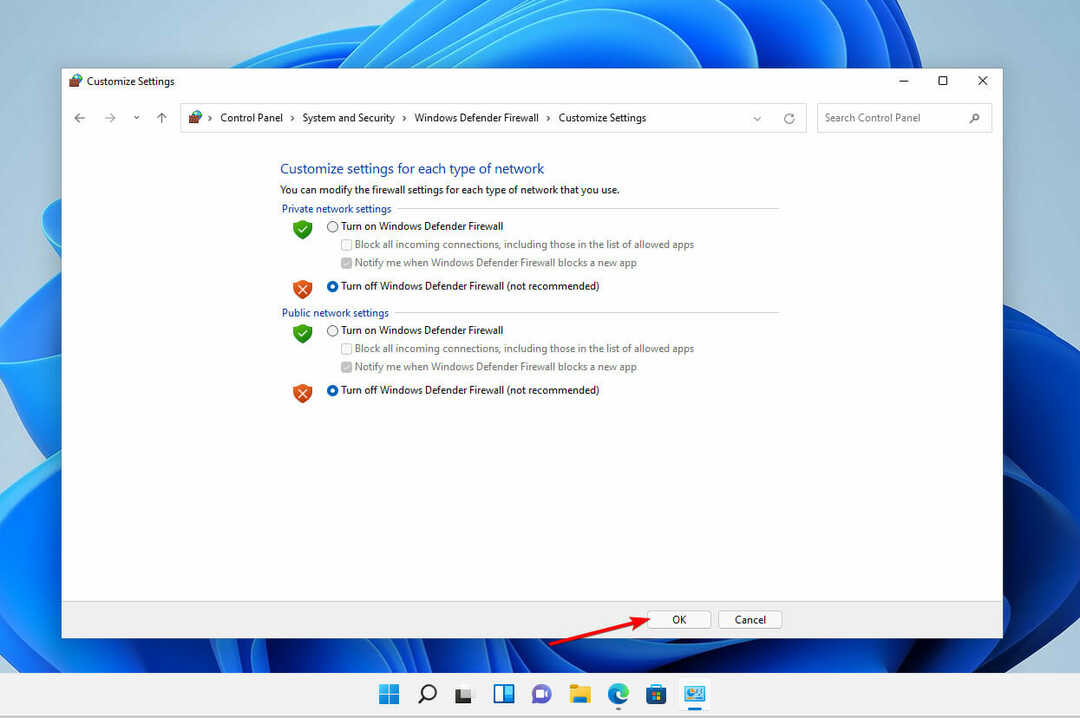
En Windows 11, la inicialización del TPM no se puede completar cuando su computadora tiene problemas de conexión a la red.
Esto puede ocurrir en una PC que actualmente está desconectada de la red, separada del dominio por un firewall o experimentando una falla en un componente de red.
En el caso de este último, le recomendamos que compruebe primero las conexiones del cable y del adaptador de red.
3. Borre el TPM del menú de la BIOS
- Inicie su computadora y presione el F2 tecla para ingresar al configuración del BIOS modo.
- Busque el Seguridad opción en el lado izquierdo y expandirla.

- Clickea en el TPM opción anidada bajo la Seguridad ajuste y compruebe el Claro caja.
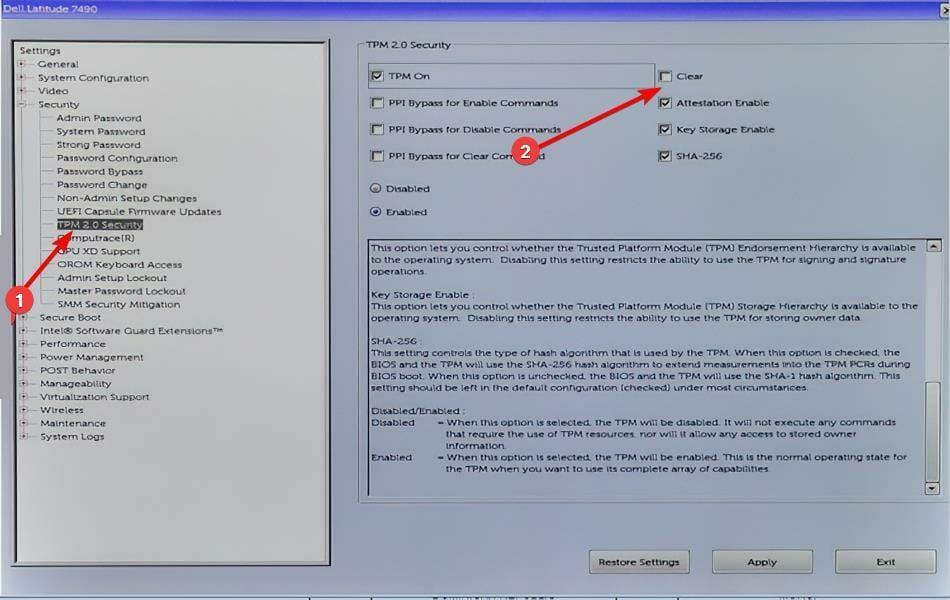
- Reinicie su computadora y vuelva a ingresar al BIOS menú, nuevamente presionando el F2 llave.
- Asegurar la Activado El botón de radio está marcado para activar el TPM.

- Reinicie su PC.
¿Debo borrar mi TPM?
NOTA
Es posible que los datos se pierdan si se borra el TPM. Asegúrese de tener una solución de respaldo o recuperación para cualquier dato que esté protegido o encriptado.
Como parte de un reinicio total de la computadora, es posible que desee borrar el TPM. Por ejemplo, puede borrar todos los datos de la computadora y reiniciarla por completo como preparación para una instalación limpia. 
Es posible borrar el TPM usando el software Windows Defender Security Center, que puede verse como un paso de solución de problemas o como preparación final antes de una instalación completa de un nuevo sistema.
Prepararse para una instalación limpia de esta manera ayuda a garantizar que el nuevo sistema operativo pueda implementar completamente cualquier La funcionalidad basada en TPM que proporciona, como la atestación, al garantizar que tiene la recursos.
Sin embargo, incluso si el TPM no se elimina antes de la instalación de un nuevo sistema operativo, lo más probable es que la gran mayoría de la funcionalidad de TPM continúe funcionando correctamente.
A menos que esté vendiendo su computadora portátil a otra persona, o si tiene dificultades con ella, como el No se pudo configurar TPM error, no es necesario que lo borre.
Si determina que está listo para restablecer completamente su TPM, consulte nuestra publicar sobre cómo borrarlo en Windows 11 para más información. Recuerde verificar las precauciones antes de continuar con el procedimiento de vaciado.
Ya hemos preparado para ti un artículo con más información que contiene todo lo que necesita saber sobre Windows 11 y TPM.
Además, nuestros usuarios se beneficiaron de la lectura de nuestro artículo, que incluía remedios alternativos para el TPM había fallado error.
Esperamos que estos métodos hayan sido de ayuda para resolver el problema No se pudo inicializar TPM asunto. Si encuentra que nuestras respuestas son útiles, háganoslo saber dejando un mensaje en la sección de comentarios a continuación.


